Installationsschritte
Der Installationswizard führt durch die verschiedenen Installationsschritte.
Schritt 0: Willkommensseite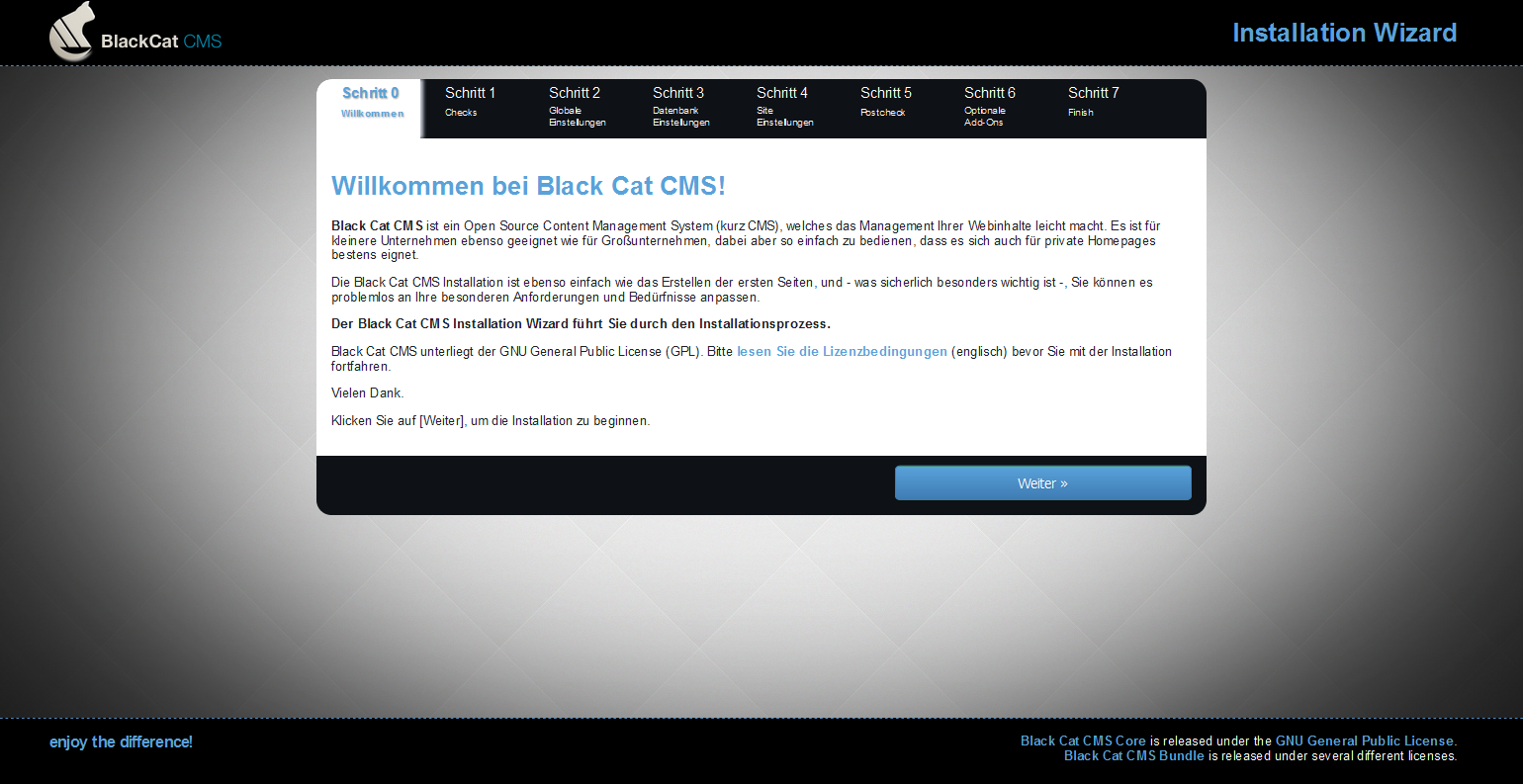
Beinhaltet eine kurze Einführung sowie einen Link zu den Lizenzbedingungen.
Schritt 1: Prüfungen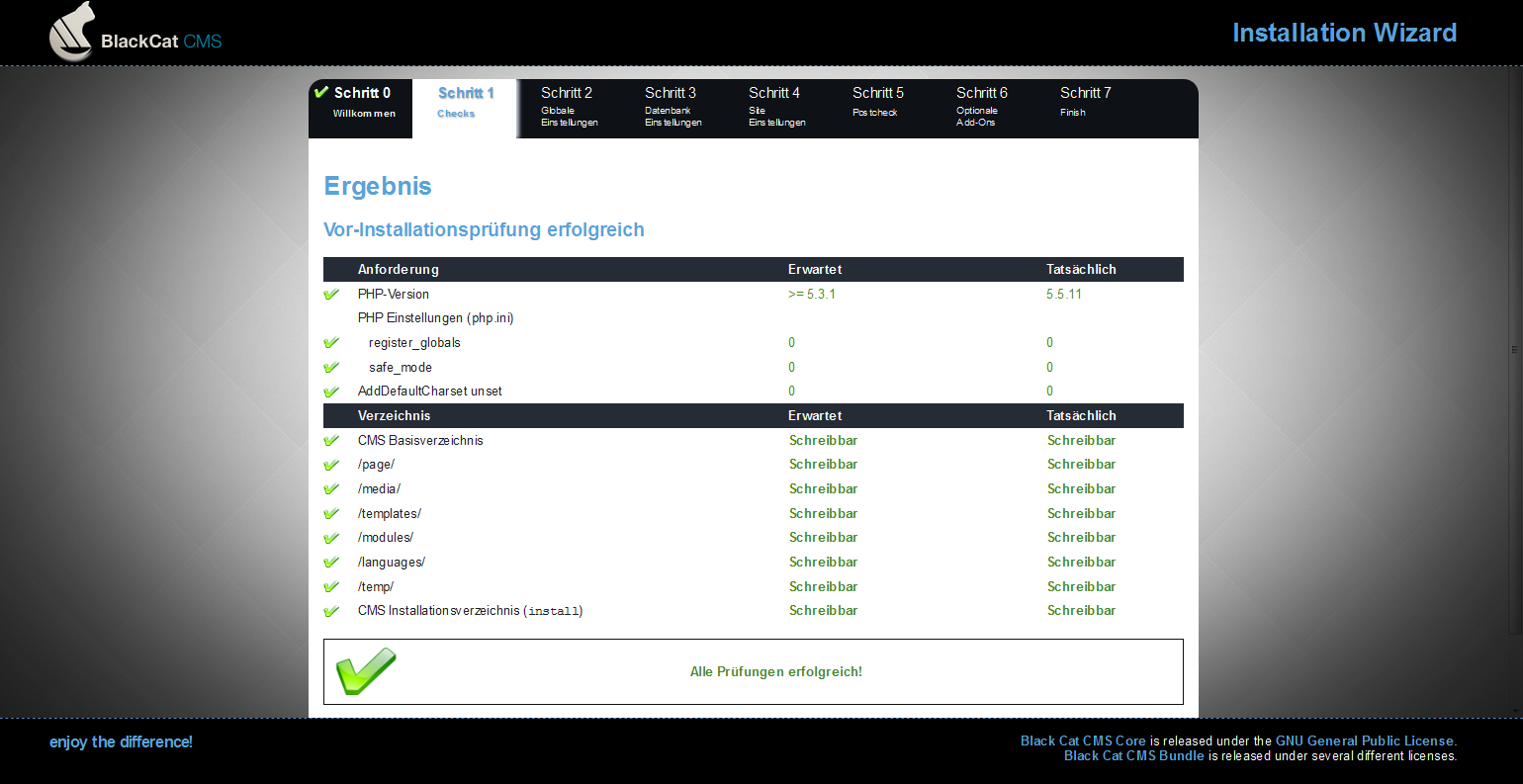
Hier werden die notwendigen Voraussetzungen geprüft. Sofern alle Haken grün sind, kann mit dem nächsten Schritt fortgefahren werden. Sollte es an irgendeiner Stelle Probleme geben, müssen diese zunächst behoben werden.
Schritt 2: Globale Einstellungen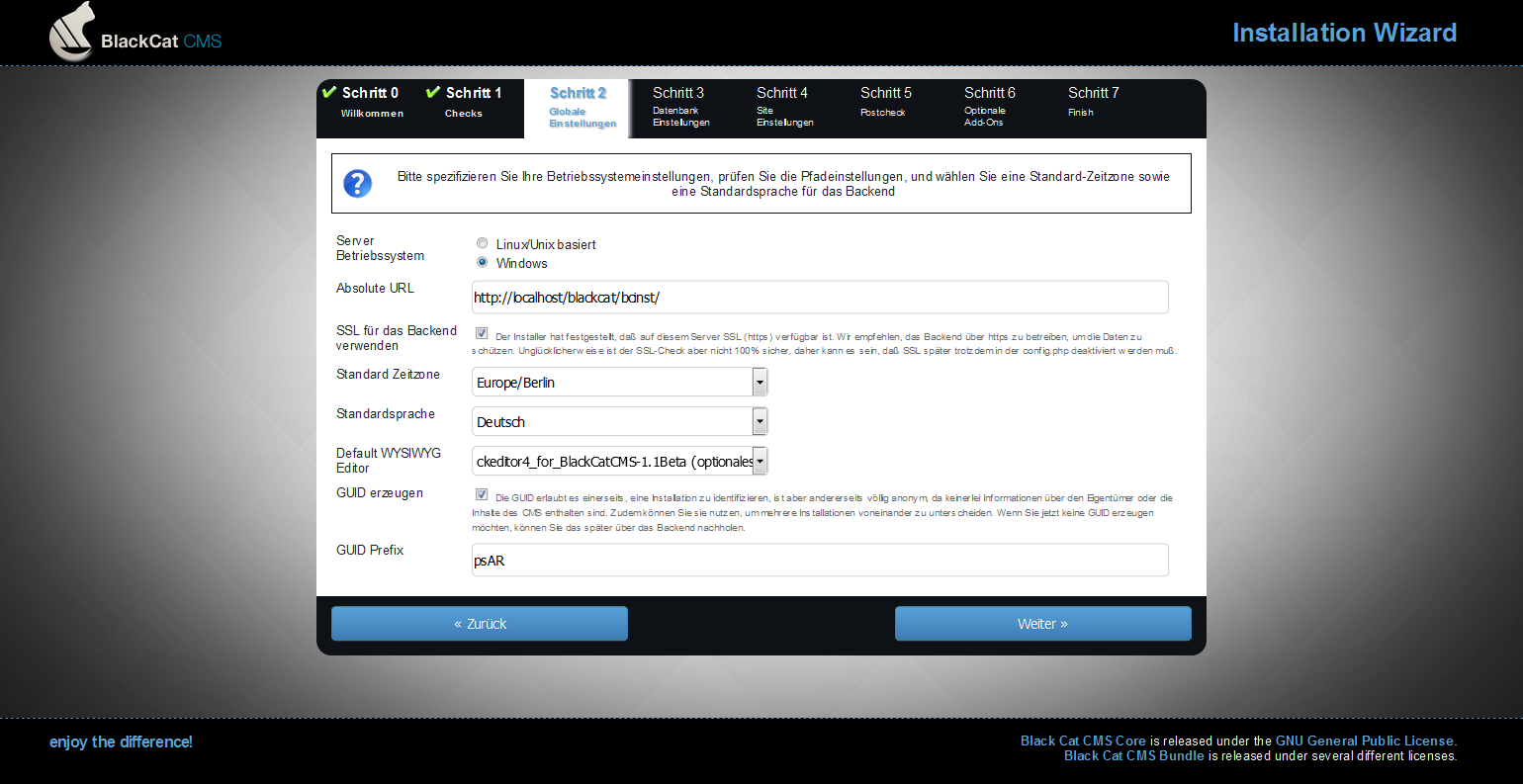
Hierunter verstehen sich Einstellungen zum Betriebssystem, der Zeitzone und der Sprache. Der Installationswizard ermittelt das Betriebssystem des Servers automatisch und schlägt anhand der Browsersprache eine Spracheinstellung vor. Auch die Zeitzone wird anhand der Servereinstellungen ermittelt. Bei Servern im Ausland kann es daher sein, dass die Zeitzone angepasst werden muss.
Wurde - wie hier - ein Bundle für die Installation heruntergeladen, wird bereits hier ein WYSIWYG-Editor vorgeschlagen. Falls das nicht der Fall ist, wurde kein entsprechendes Paket gefunden. Das ist aber nicht weiter schlimm, da später problemlos ein Editor nachinstalliert werden kann.
Schritt 3: Datenbankeinstellungen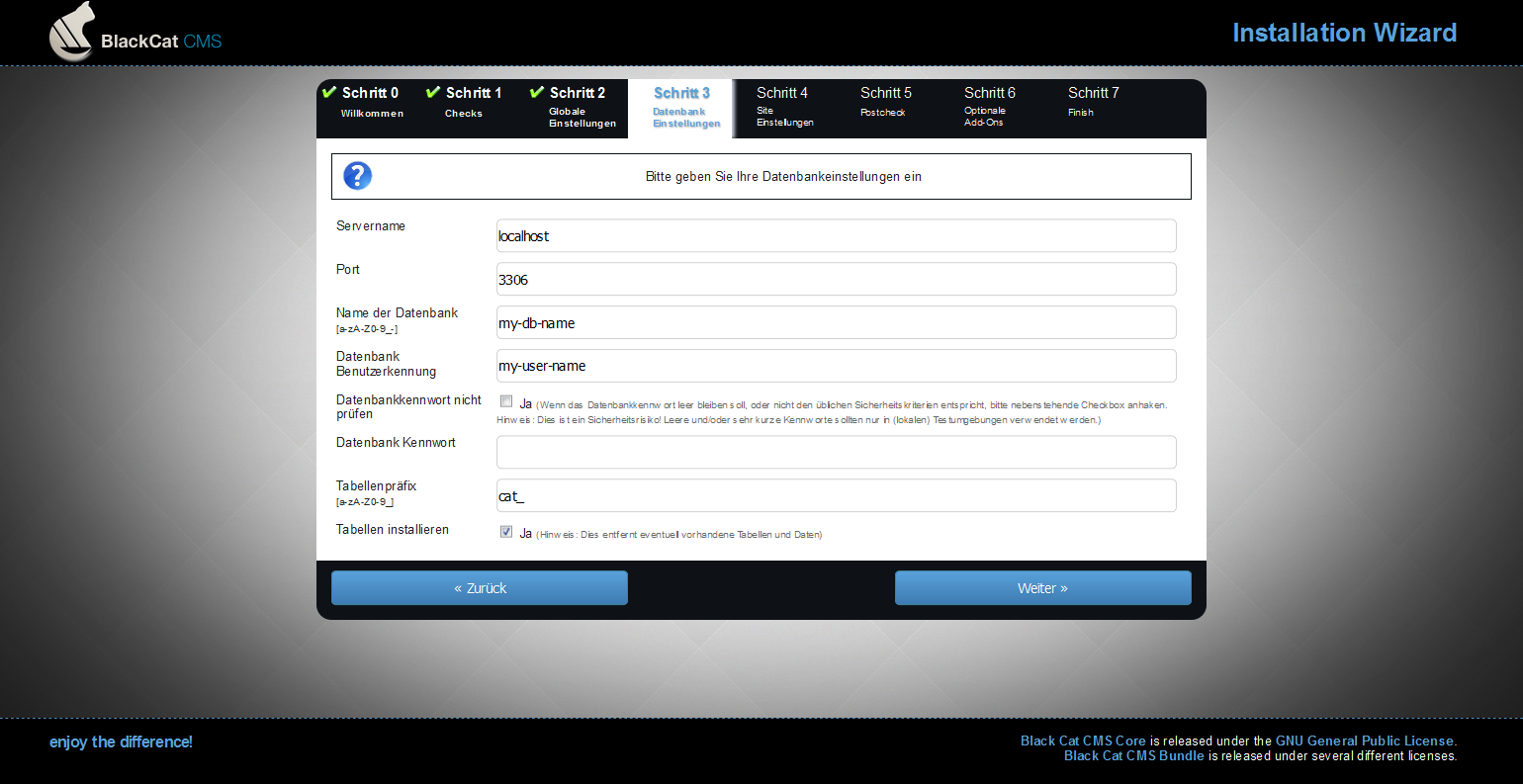
Hier müssen die Zugangsdaten für die Datenbank eingetragen werden. Falls der Datenbankbenutzer ein leeres oder unsicheres Kennwort hat, bitte den entsprechenden Haken setzen. In Echtbetriebsumgebungen empfiehlt es sich jedoch, ein sicheres Kennwort zu wählen. Dieses muss mindestens 6 Zeichen lang sein, Groß- und Kleinbuchstaben sowie mindestens eine Zahl beinhalten.
Nach Klick auf [Weiter] prüft der Installer, ob mit den angegebenen Informationen eine Verbindung zur Datenbank hergestellt werden kann. Wenn ja, wird gleich der nächste Schritt angezeigt. Wenn nein, bleibt der Installer in diesem Schritt und markiert die Felder, die die Datenbankverbindung betreffen.
Bitte beachten: Es gibt einige Zeichen, die im Datenbankkennwort nicht vorkommen dürfen. Mehr dazu auf der Seite " Bekannte Probleme".
Schritt 4: Site Einstellungen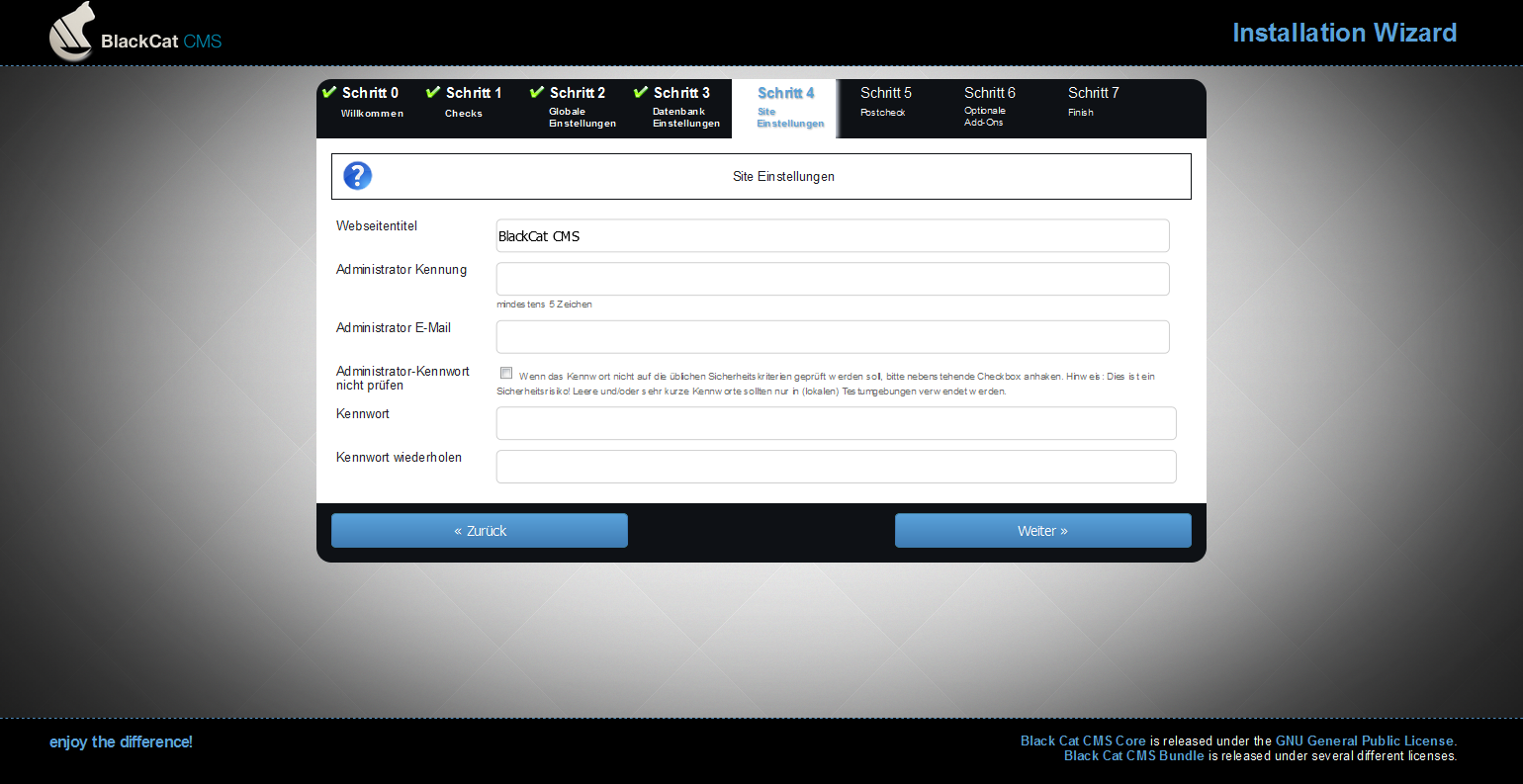
Globale Einstellungen für die CMS Installation: Seitentitel, Administratorkonto und -Mailadresse. Auch hier kann durch Anhaken der Option "Administrator-Kennwort nicht prüfen" ein Kennwort zugelassen werden, das nicht den o.g. Restriktionen entspricht.
Anmerkung: Die Einstellungen für Titel und Administratorkonto (Login-Kennung, Kennwort, Mailadresse) können später auch wieder geändert werden.
Schritt 5: Postcheck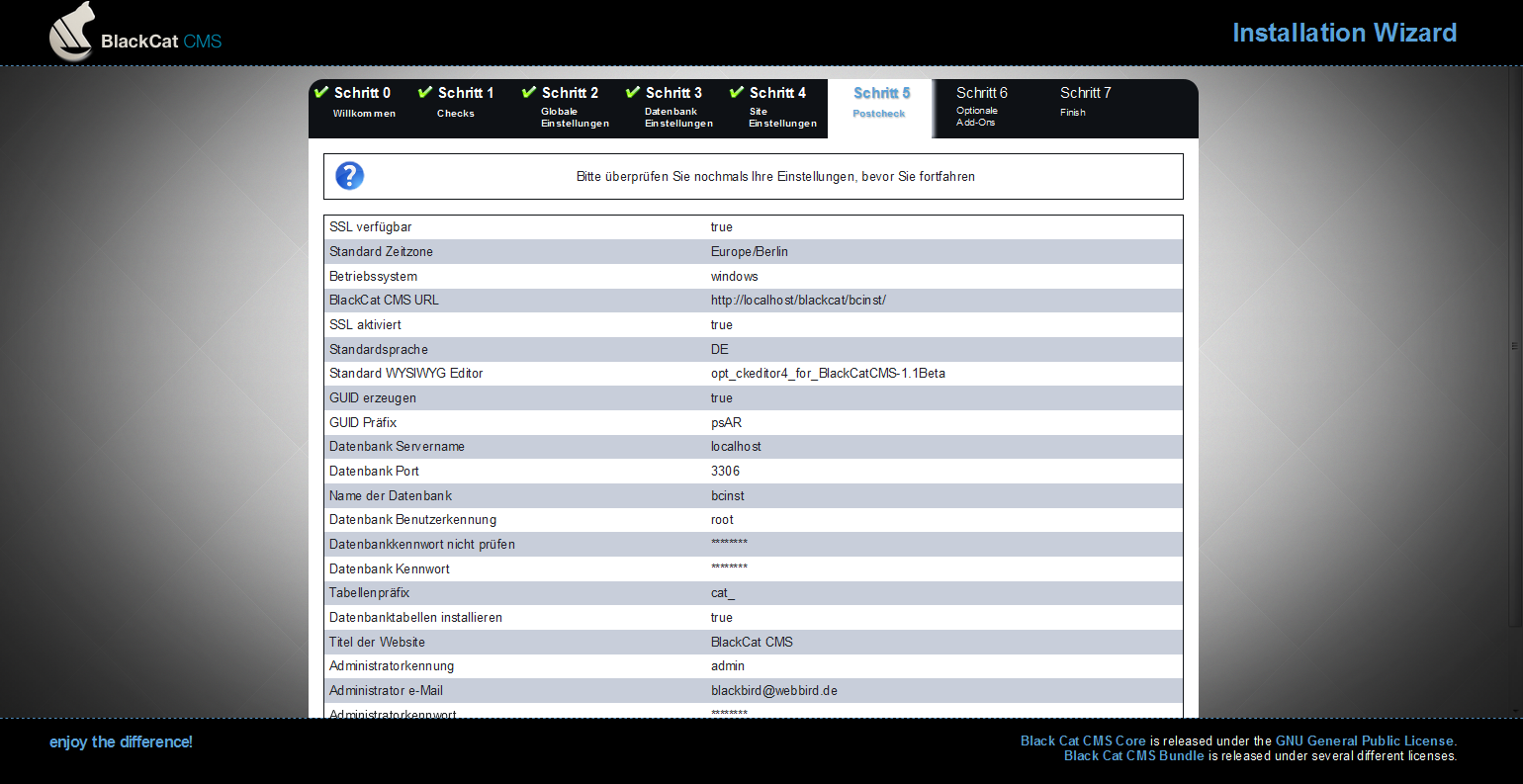
Die vorgenommenen Einstellungen werden zur Kontrolle nochmals aufgelistet. Um Einstellungen zu ändern, auf den entsprechenden Installationsschritt in der Navigation oben klicken oder die [Zurück]-Schaltfläche benutzen.
Die Installation wird durchgeführt, indem auf die [Weiter]-Schaltfläche geklickt wird. Dies kann einige Sekunden dauern. Die Dauer hängt unter anderem von der Geschwindigkeit des Servers, der Datenbankverbindung und der Anzahl der zu installierenden Module ab.
Schritt 6: Optionale Add-Ons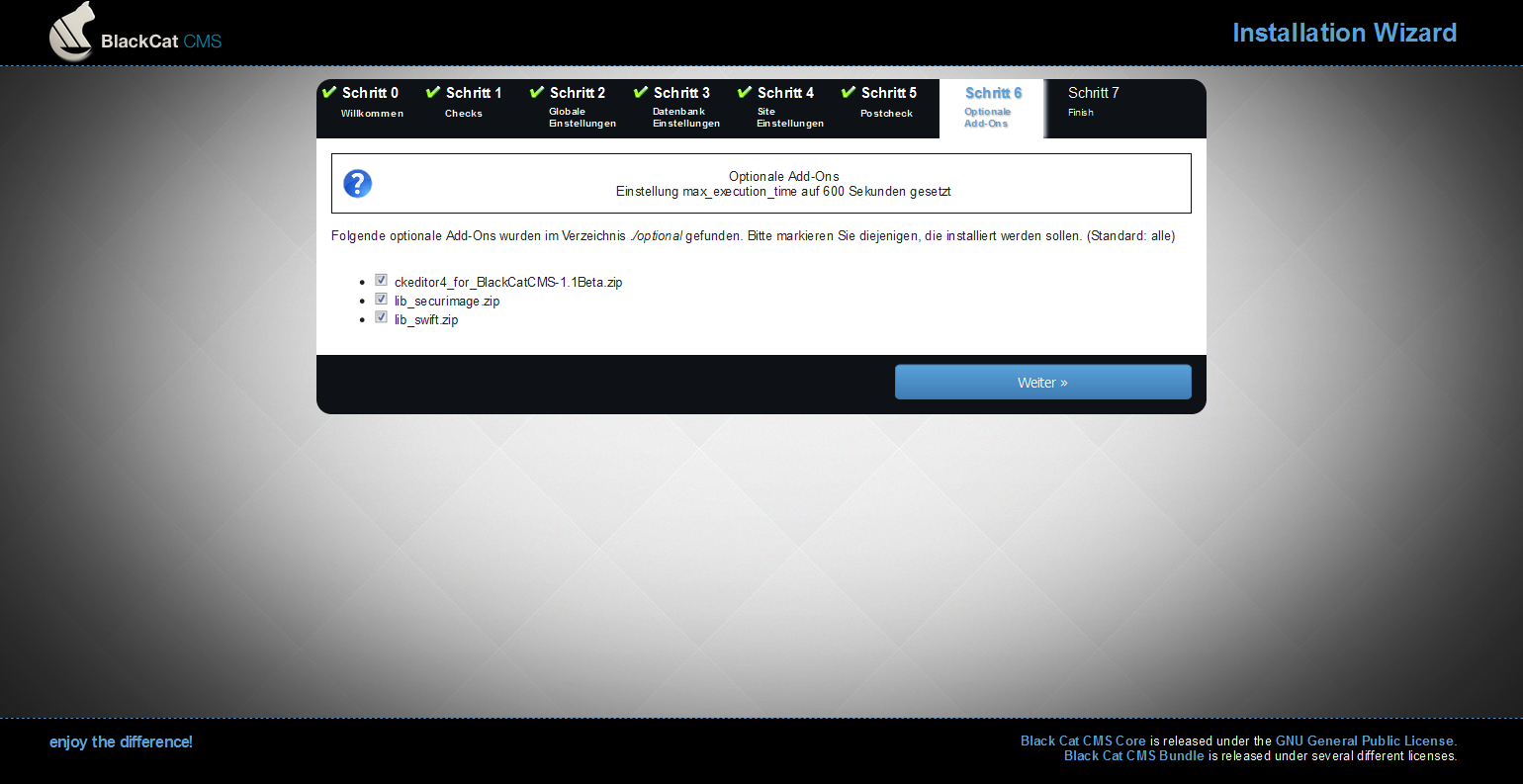
Dieser Installationsschritt ist nur verfügbar, wenn im Verzeichnis ./install/optional weitere Add-Ons zur Installation vorliegen. Dies ist in der Regel dann der Fall, wenn ein benutzerdefiniertes Download-Bundle zusammengestellt oder das vorgefertigte heruntergeladen wurde.
Die vorgefundenen Add-Ons werden aufgelistet und können ggfs. deaktiviert werden.
Hinweis: Der Installer versucht, die maximale Scriptlaufzeit zu erhöhen, damit auch größere Add-Ons installiert werden können. Je nach Konfiguration des Webservers ist dies jedoch aus Scripten heraus nicht erlaubt. Sollte es an dieser Stelle zu Problemen kommen, bitte nur die minimal notwendigen Zusatz-Add-Ons markieren und die restlichen später nachinstallieren.
Schritt 6/7: Abschluss der Installation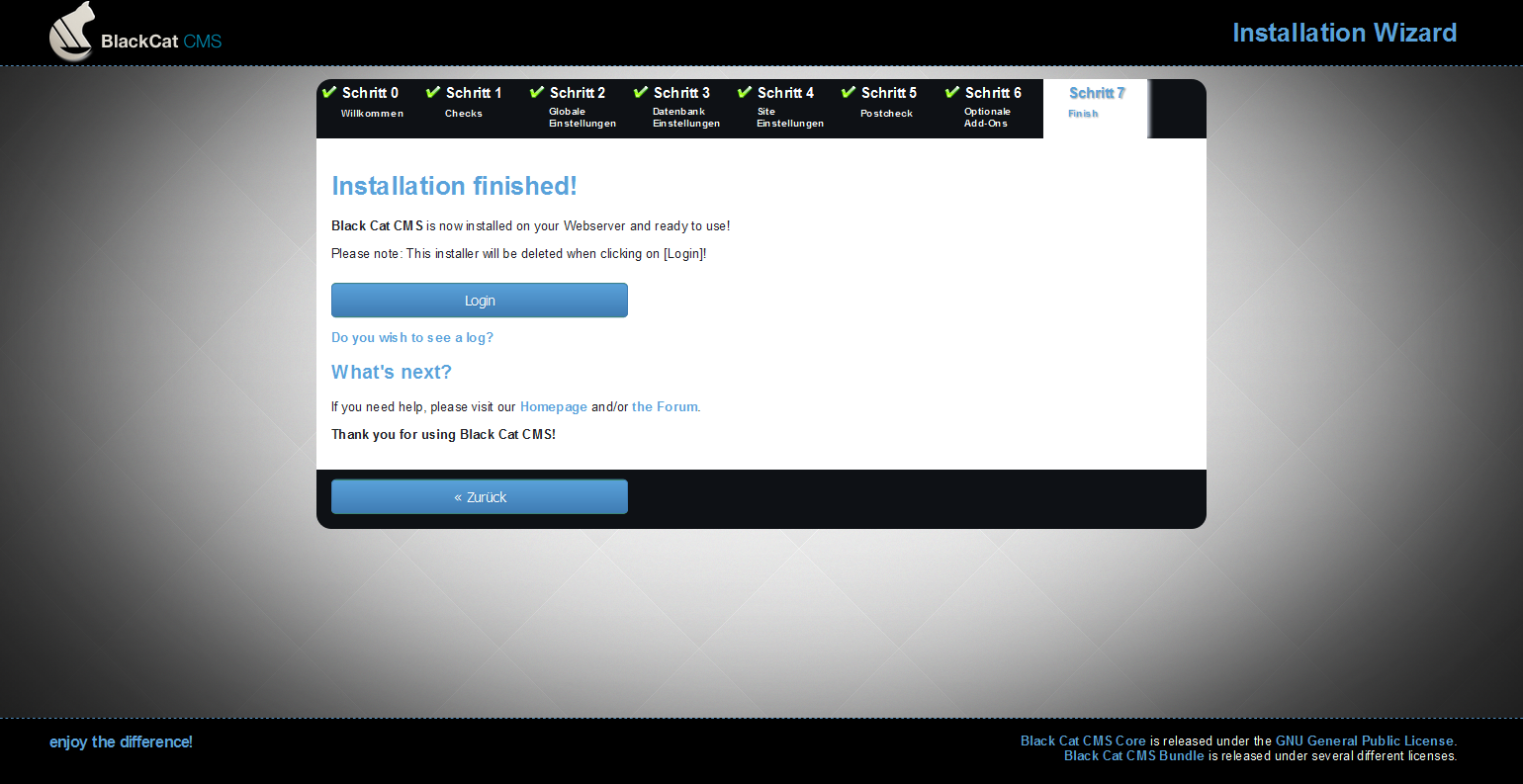
Nach Abschluß der Installation ist es möglich, sich mit dem zuvor angelegten Administratorkonto im Backend anzumelden. Außerdem besteht die Möglichkeit, ein Installations-Log anzusehen. Dieses verbleibt im Verzeichnis ./temp der CMS-Installation, so dass es auch später noch eingesehen werden kann. Es kann bei Bedarf per FTP vom Server entfernt werden.
Bitte beachten: Bei der Anmeldung im Backend wird der Ordner ./install automatisch gelöscht, da er ein Sicherheitsrisiko darstellt. Es schadet aber nicht, dies nochmals per FTP zu prüfen, da es sein kann, daß die Benutzerrechte für das Löschen nicht ausreichen.
Fehler
Fehler werden üblicherweise auf der Seite angezeigt, auf der sie auch aufgetreten sind. Ein Fehler kann beispielsweise sein, dass ein Pflichtfeld nicht ausgefüllt wurde, oder die Verbindungsdaten zur Datenbank falsch sind.